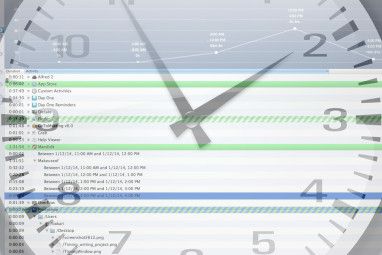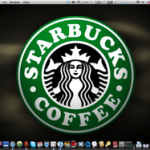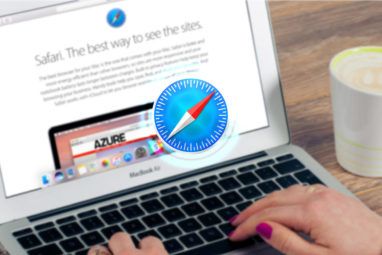定期备份Mac(希望这样做)时,最终会遇到与存储相关的问题。一段时间后,存储数据的外部驱动器上的空间将用完。否则,您可能会发现您为云付出了太多,因为它的收费是千兆字节。同时,缓慢的互联网速度可能会使大型备份变慢而痛苦。
解决这些问题的一种方法是减少要备份的数据总量。我们将向您展示一些简单的步骤,以减少备份大小,并确保仅备份Mac上的重要文件。
1。使用优化存储
在macOS Sierra和更高版本中,iCloud优化存储功能可节省空间。它通过存储您很少在iCloud中使用的文件并按需提供文件来实现此目的。要开始使用,请打开 Apple菜单>关于本机>存储,然后单击管理。
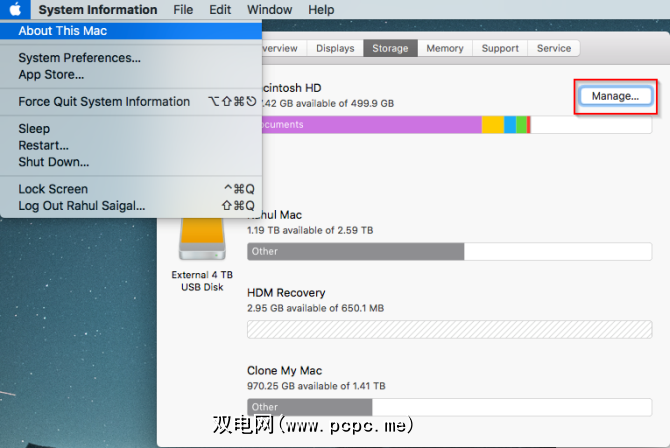
在左侧面板的列表中,单击建议,并浏览右侧面板上的四个选项。我们在下面介绍其中的三个。
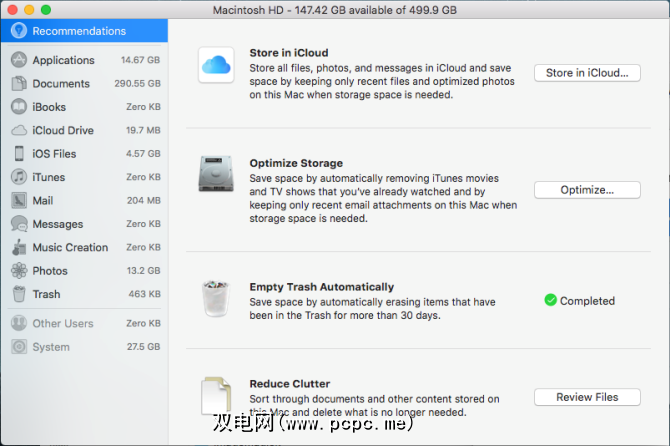
点击在iCloud中存储按钮可将所有文件,照片和消息存储在iCloud中,并在需要时自动在Mac上节省空间。选中桌面和文档,将数据从这些位置移动到iCloud Drive,并使其在所有设备上都可用。
类似地,选中照片以保留iCloud照片库中的全分辨率照片以及Mac上这些项目的优化版本。记下这些文件夹中的项目占用的空间,以免对您的iCloud存储空间和Internet数据上限产生影响。

点击优化按钮,然后按照提示macOS删除您观看的电影和电视节目。您也可以告诉Apple Mail 仅下载最近的附件,或根本不下载任何附件。稍后,如果需要这些项目,则可以按需下载它们。
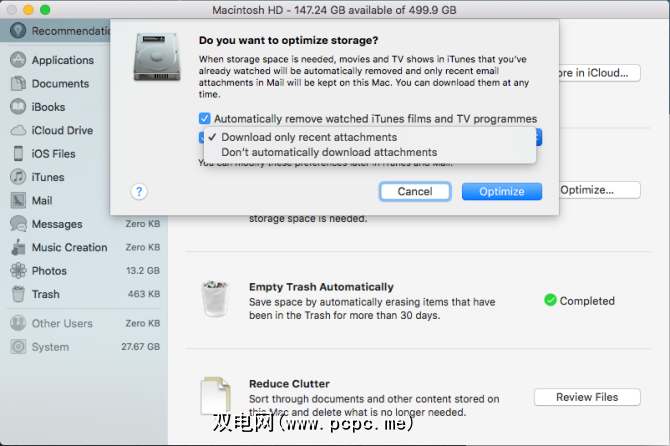
启用这些功能后,macOS将在后台执行必要的任务。您不太可能会用完磁盘空间,从而大大减少备份大小。
“废纸rash"只是Mac上的另一个文件夹。将文件或文件夹移至垃圾箱不会删除它们。其内容继续占用空间,并可能导致更长的备份时间。右键单击“垃圾箱"图标,然后选择空垃圾箱以手动将其清除。
要自动执行此操作,请在此处启用该选项以清除垃圾箱中已存在的项目超过30天。
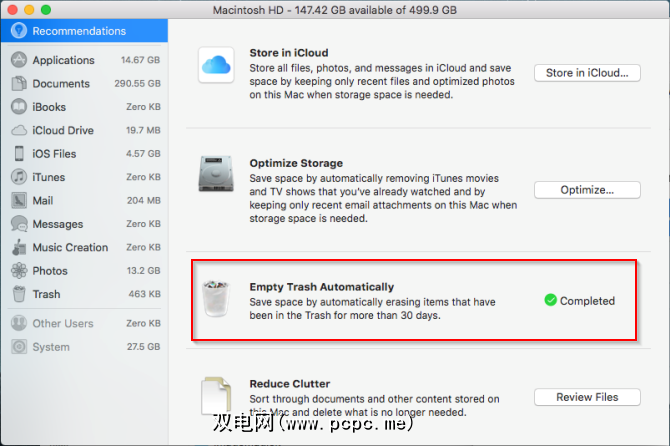
2。卸载不需要的应用程序
如果您已经安装了数十个应用程序,则备份可能需要更长的时间才能完成。拥有如此多的应用程序,也很难记住您上次打开的应用程序。幸运的是,有一种解决此问题的方法。
单击Finder侧边栏中的应用程序快捷方式。右键点击列标题,然后选中上次打开日期。然后,您将在所有应用程序旁边看到日期和时间。
在列表视图中,单击查看,然后选择排列方式>上次打开日期 。执行此操作后,这些应用将从今天开始按降序排列。
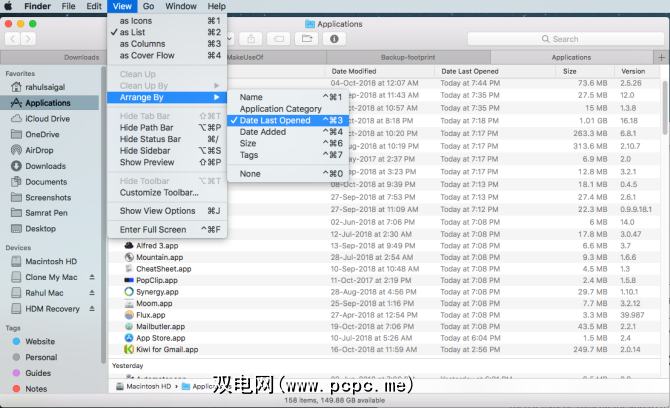
然后确定您经常使用的应用以及可以删除的应用。在这里,我们建议您列出Mac上已安装的应用程序并保持其安全。
仅通过将Mac应用程序拖到垃圾箱中删除它们时,某些文件仍会保留在Mac上。它们会占用磁盘空间,从而影响备份。考虑在卸载应用程序时使用AppCleaner删除多余的文件。
3。拆分照片库
“照片"应用可让您创建多个照片库。您可以为独立的个人和工作照片保留单独的照片库,节省iCloud空间,减小备份大小等。
要开始使用,请退出“照片"应用程序。然后在重新启动应用程序时按住 Option 键。在选择库对话框中,点击新建按钮。输入资料库名称并选择位置,最好是外部硬盘驱动器。
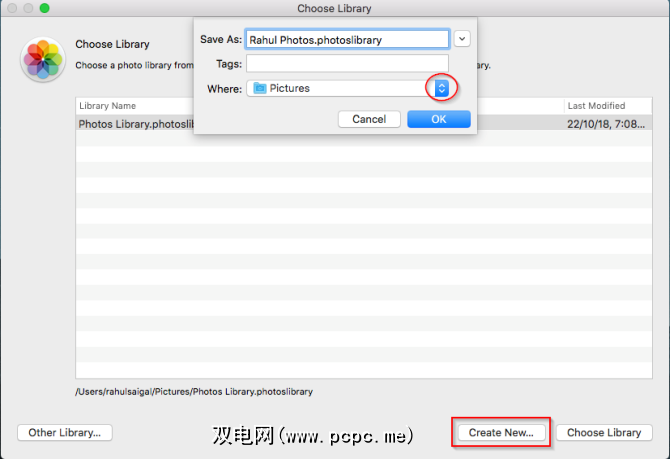
将启动“照片"应用程序的新副本。导入您不想保留在主要收藏夹中的旧档案,屏幕截图和照片。要在库之间切换,请退出“照片"应用并按住 Option ,同时再次重新启动它。当您看到选择库对话框时,选择刚刚创建的库,然后单击选择库按钮。
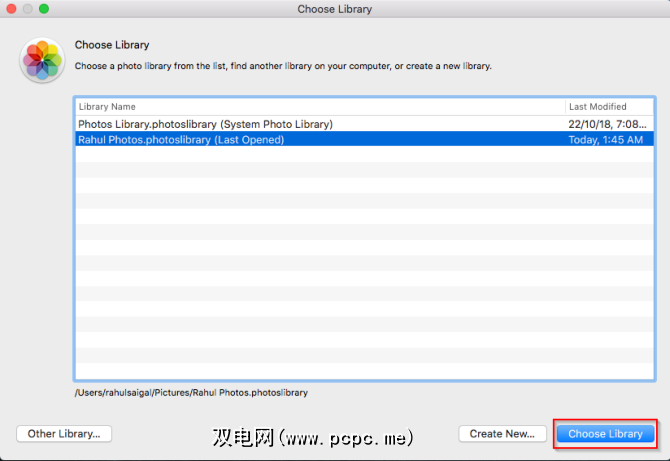
确实可以从中受益如果要减小备份大小,请记住,“照片"只能让您选择一个系统照片库。仅此库可以与iCloud和您的iOS设备同步。如果您关心其他照片库,请考虑使用Google相册来备份该照片库。
4。删除重复的文件
如果您的Mac上有两个或多个相同的文件副本,那么除了其中一个以外的所有副本都是浪费。使用正确的工具,您可以快速查找和删除使备份大小膨胀的重复文件。
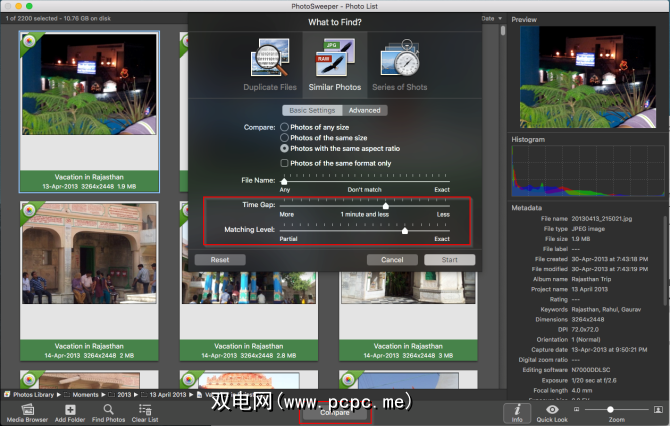
PhotoSweeper是一种快速,精确且高效的工具,可以从照片集中删除相似或重复的照片。它适用于“照片",“ Lightroom",甚至散布在硬盘上的照片。单击工具栏上的媒体浏览器以添加您的照片库。
然后将照片库中的照片添加到“照片列表"中。现在,点击比较按钮,然后选择相似照片模式。调整 Time Gap 和 Matching Level 来满足您的需求。
下载: PhotoSweeper(免费试用,10美元)
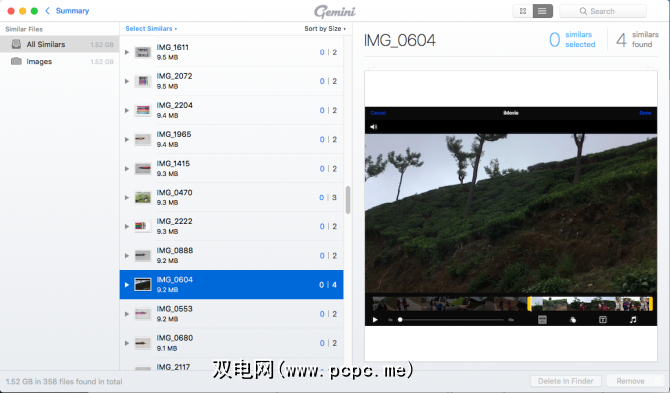
Gemini 2可帮助您在Mac上查找重复的文件和类似文件,包括照片,iTunes和外部驱动器上的文件。其易于使用的界面和智能选择算法使您可以立即清理文件。
要开始使用,请将文件夹拖放到窗口上。扫描完成后,查看结果并单击智能清除。
下载:双子座2(免费,提供20美元的高级版本)
5。清理您的桌面和下载文件夹
您的桌面和下载文件夹可能包含一堆文件。这些文件夹很快变得难以管理,并且阻塞备份的速度变慢。使用这些技巧和内置工具来清理文件夹,您可以节省磁盘空间并加快备份速度。
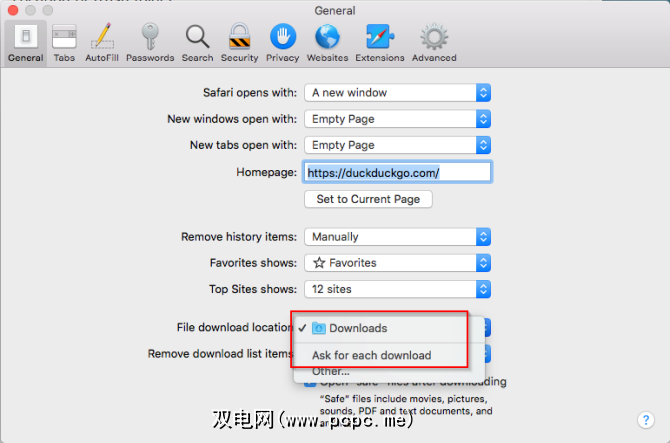
您可以将浏览器设置为询问您,而不是将文件下载到指定位置。每次下载文件的位置。在Safari中,转到首选项>常规>文件下载位置,然后将其更改为每次下载都要询问。
麻烦的是每次选择文件夹时间,您可以完全避免导航并使用“默认文件夹X"轻松保存文件。此应用可让您通过按热键将文件保存到任何目录。
大多数文件都保存在下载文件夹一段时间。您可以使用Automator自动将90天之前的所有文件移至垃圾箱。
打开Automator并创建一个新文档。选择文件夹操作。
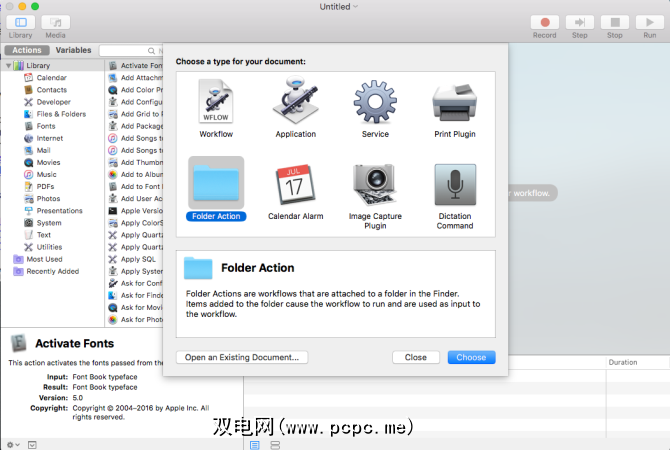
使用 Choose Folder 选择器,找到您的 Downloads 文件夹。
在左窗格中,单击文件和文件夹,然后将查找工具项动作拖到右窗格中。点击选项标签,然后选中忽略此操作的输入。否则,您刚刚下载的文件也会被删除。
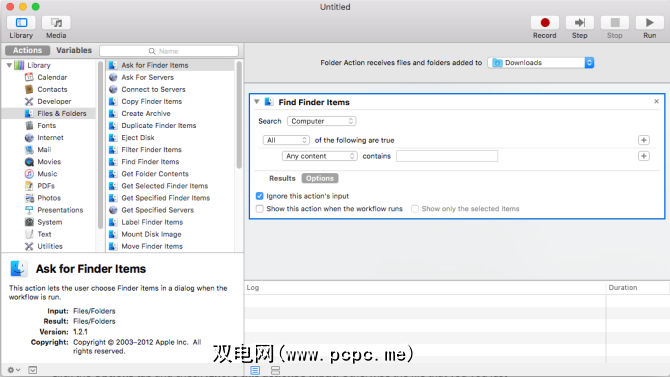
将搜索文件夹更改为下载并选择上次修改日期适合您的范围。单击返回到结果标签,然后单击运行以确保您看到所需的文件。
在最后一步中,拖动 Move查找器中要删除的项目对工作流的作用。然后保存您刚刚创建的Automator操作,并进行了设置。该应用程序可让您设置复杂的规则,以在单个工作流程中对文件进行排序和删除。
下载: Hazel(免费试用,价格为32美元)
6。使用Cloud Storage Services归档文件
备份和归档具有不同的功能,但是您经常会听到这些单词可以互换使用。存档使您可以移动很少使用但想要保留在辅助存储中的文件。备份是用于保存您经常使用且不想丢失的文件的副本。
不幸的是,大多数人并没有决定要存档哪些文件,而是备份。因此,它们的备份会增加大小。
如果您有适合存档的文件,则可以订阅一项服务,以少量典型费用为您提供大量的存储空间。
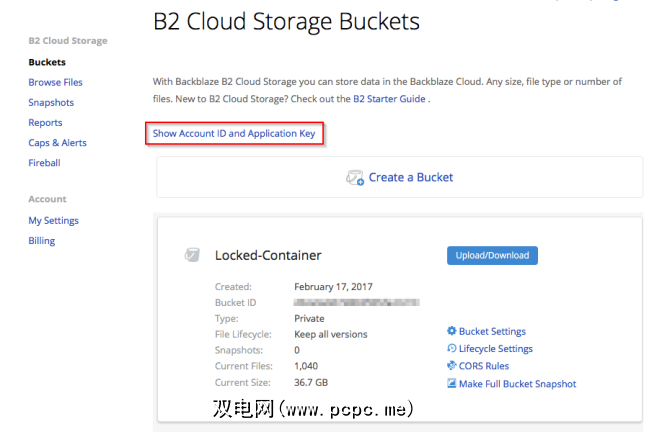
Backblaze B2是用于存储文件的“冷存储"云服务。 B2的成本因数据量,使用的带宽和执行的事务而异。基准存储成本为每月每GB 0.005美元,前10GB免费。
要开始使用,请注册一个Backblaze帐户。为帐户启用B2后,您将可以在帐户设置中访问帐户ID 和应用程序密钥。 B2不包括任何客户端应用程序,但是您可以使用与其API集成的各种第三方应用程序来上传和下载数据。
Amazon Glacier是一种安全,持久且低成本的云存储服务。用于数据存档和长期备份。存储数据的基准成本是每月每GB 0.004 USD,前10 GB免费。 Amazon Glacier提供了三种选项,从几分钟到几小时不等。
要开始使用,请设置并登录您的Amazon AWS帐户。获取应用程序密钥,然后在Amazon Glacier中创建一个保管库。无论您使用的是S3还是Glacier,都有出色的第三方应用程序可以通过它上传和下载数据。某些选择包括CloudBerry Backup,Arq Backup和Duplicati。
Slimmer Mac备份,更快乐的驱动器
定期备份可确保您的数据安全。但是,如果您不小心,很快就会用完磁盘空间。完成这些步骤将使您不必再购买新的外部驱动器或为更多的云存储付费。另外,备份将更快。
请记住,您不必坚持使用Time Machine。查看我们最喜欢的用于备份Mac的备用工具。